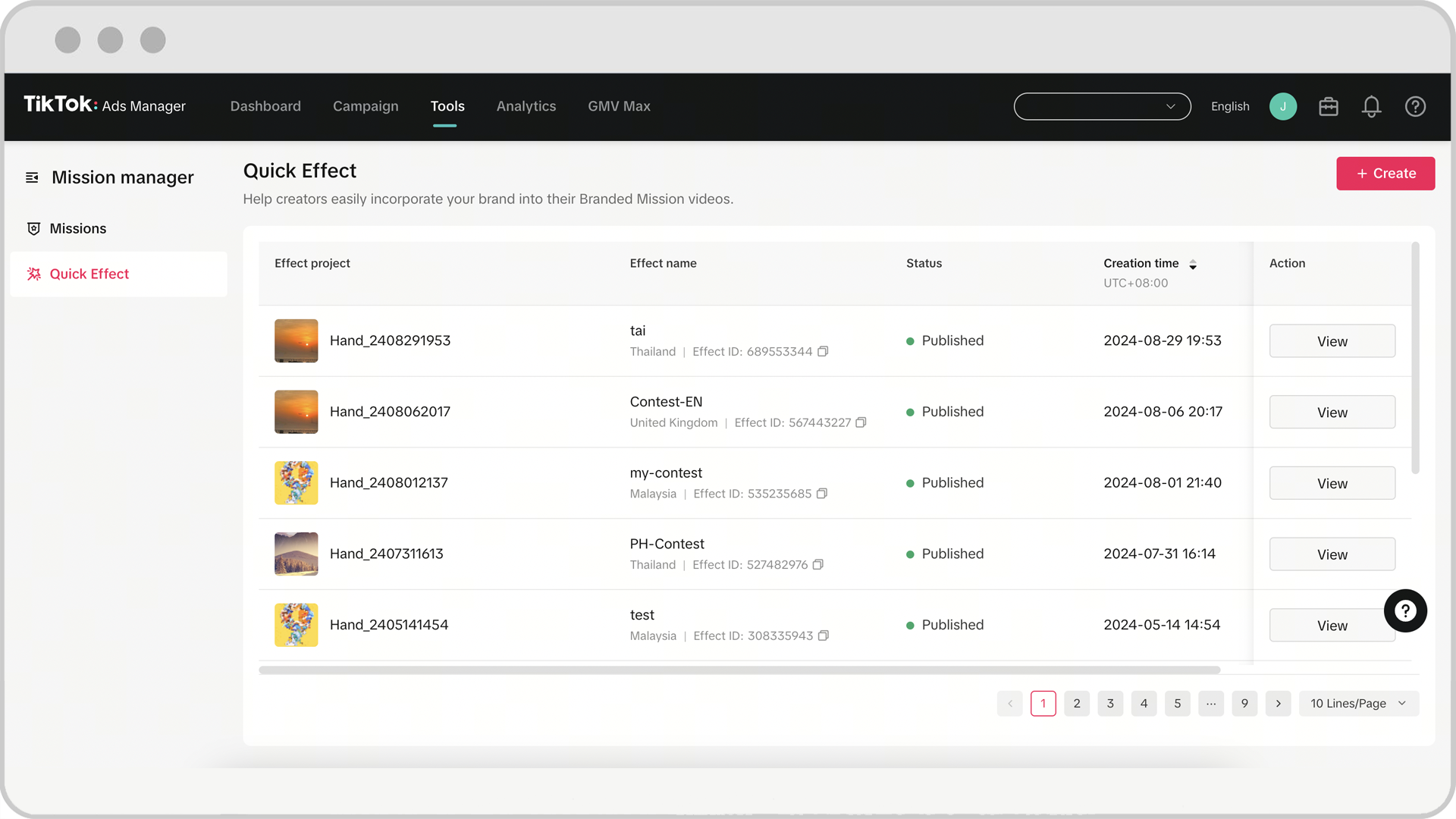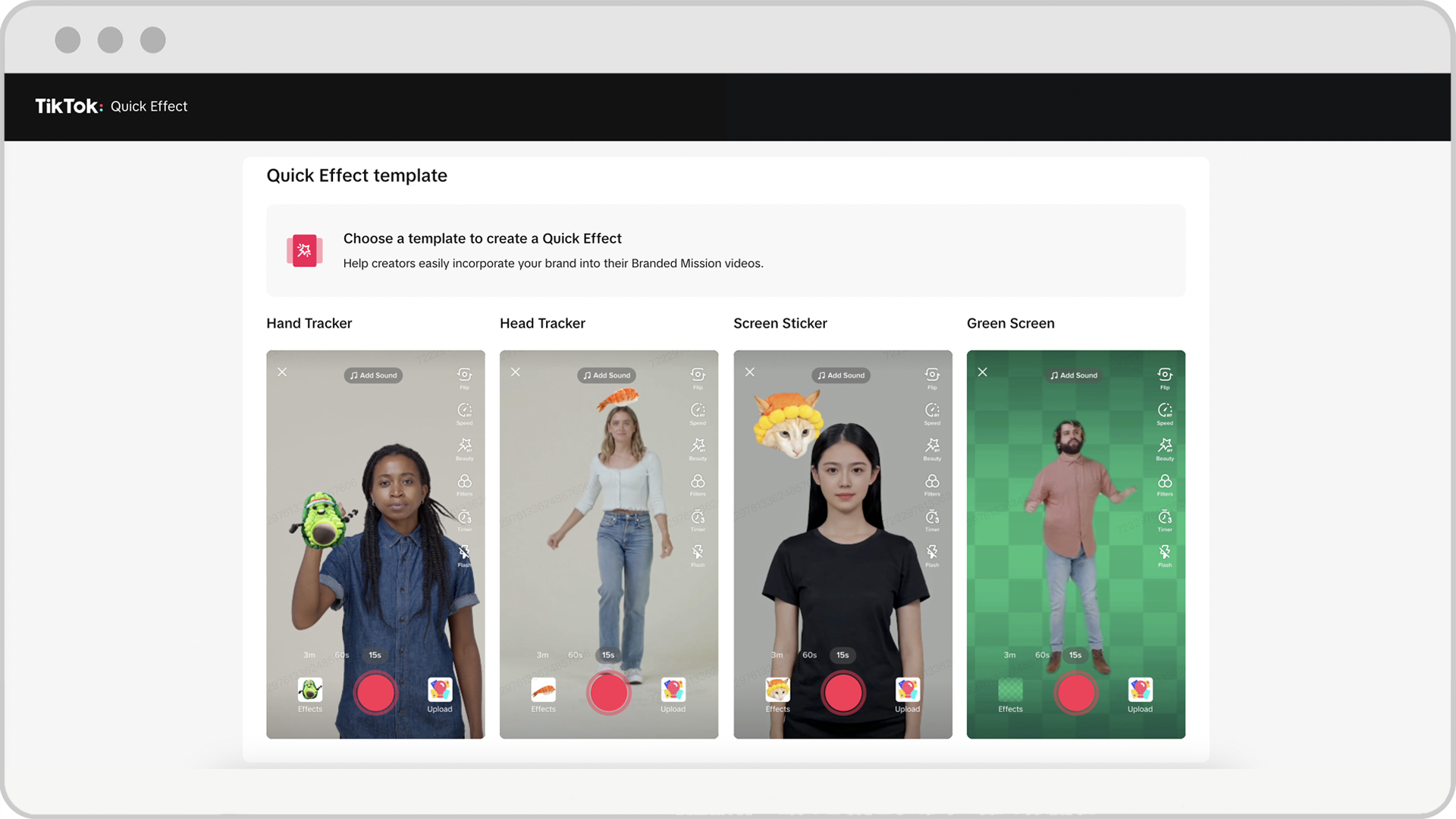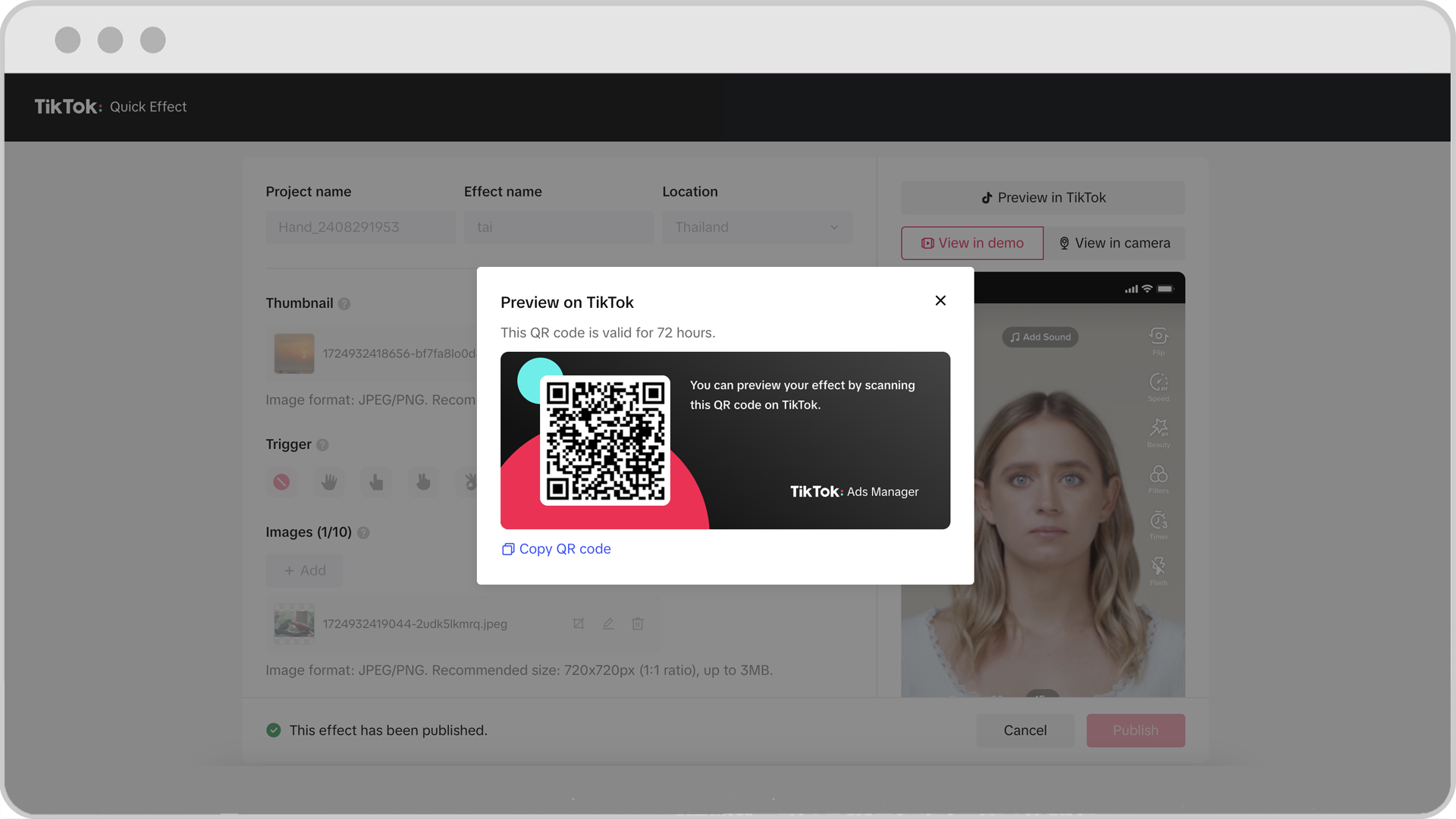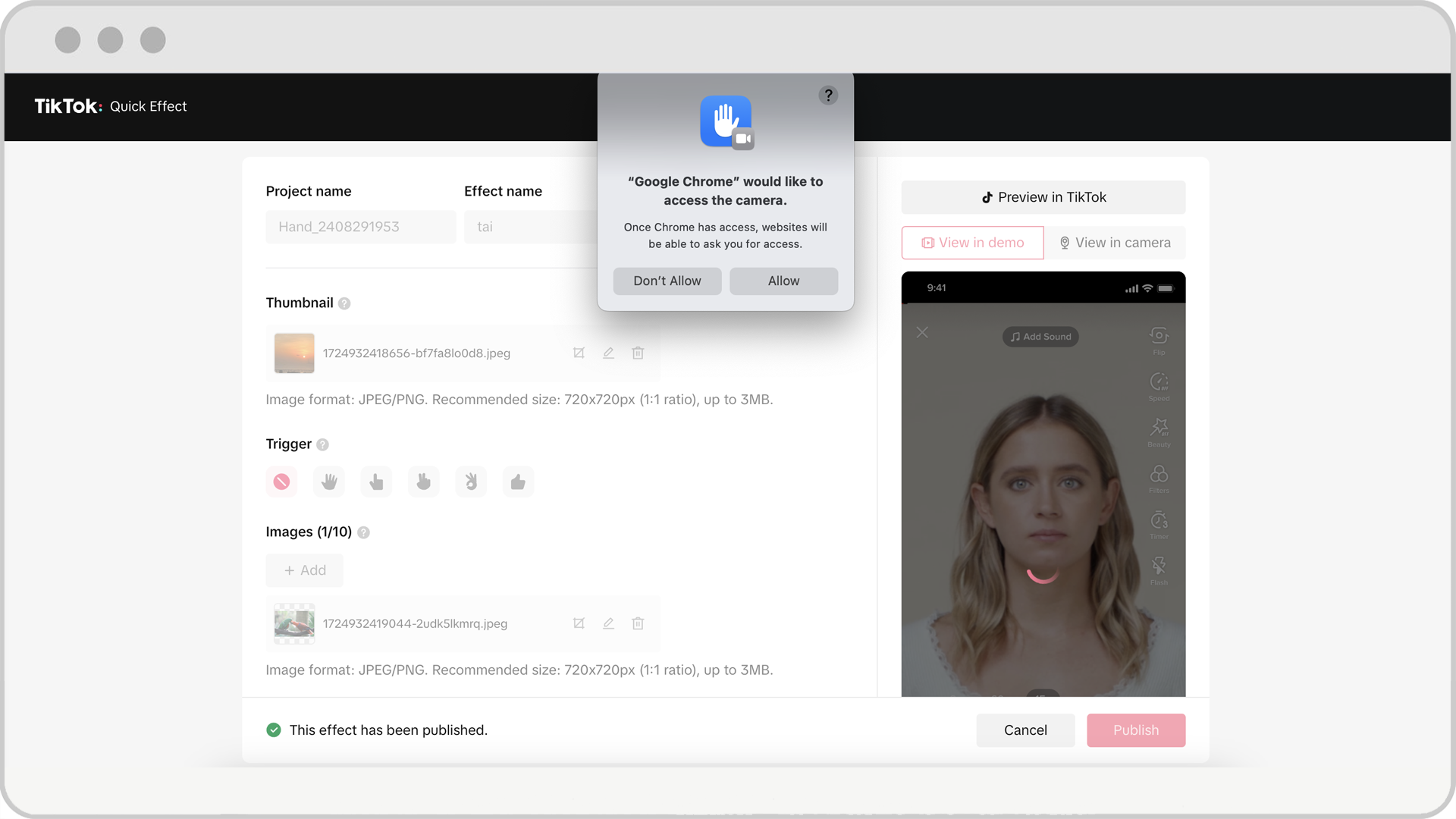Come configurare un Effetto rapido per Branded Mission in TikTok Ads Manager
La creazione di un Effetto rapido per la tua Branded Mission può migliorare in modo significativo l’engagement degli utenti e l’efficacia della campagna. Puoi configurare e personalizzare un Effetto rapido per una campagna Branded Mission in TikTok Ads Manager. Scopri di più sugli Effetti Rapidi.
Nota: puoi anche rivolgerti al tuo rappresentante commerciale TikTok per ricevere assistenza sulla Branded Mission.
Prima di iniziare
Devi avere accesso a TikTok Ads Manager. Scopri di più su TikTok Ads Manager.
Branded Mission deve essere disponibile nell’area geografica in cui vuoi effettuare il lancio. Scopri di più su Branded Mission e sulla sua disponibilità.
Come configurare un Effetto rapido per Branded Mission in TikTok Ads Manager
Accedi a TikTok Ads Manager.
Passa il mouse sulla scheda Strumenti e seleziona Gestione Mission.
Fai clic sulla pagina Effetti rapidi.

Fai clic su +Crea per iniziare a configurare il tuo nuovo effetto.
Seleziona uno dei modelli disponibili tra Tracker mani, Tracker testa, Sticker sullo schermo o Schermo verde, a seconda delle esigenze della tua campagna.

Inserisci le informazioni sull’Effetto rapido.
Nome progetto: nome dell’Effetto rapido specifico usato per identificare il progetto.
Nome effetto: nome dell’Effetto rapido, che verrà visualizzato su TikTok una volta avviato. Il nome dell’effetto verrà visualizzato nella pagina della tua Branded Mission, che mostra i requisiti di Brand Mission.
Selezione mercato: seleziona il mercato per l’Effetto rapido. Nota: per le campagne in più mercati, crea un Effetto rapido per ciascun mercato.
Miniatura: icona dell’effetto che verrà visualizzata su TikTok una volta avviato. La miniatura comparirà ogni volta che l’utente effettua riprese con l’Effetto rapido (il pannello si solleverà automaticamente e la miniatura verrà visualizzata sul pannello stesso, nello slot in alto a sinistra).
Trigger: se selezioni un trigger, l’utente dovrà eseguire il gesto richiesto per attivare le immagini da visualizzare sulla sua mano, sulla testa o sullo schermo mentre è in modalità shooting. Se l’utente smette di eseguire il gesto, le immagini continueranno a essere visualizzate. Se selezioni Nessun trigger, per impostazione predefinita l’immagine verrà visualizzata appena l’utente entra nella modalità shooting. I trigger disponibili per ogni tipo di interazione sono i seguenti:
Tracker mani: Nessun trigger, Mano aperta, OK, Vittoria e Pollice in su
Tracker testa: Nessun trigger e Bocca aperta
Sticker sullo schermo: Nessun trigger, Bocca aperta, Mano aperta, OK, Vittoria e Pollice in su
Schermo verde: Nessun trigger
Immagini: devi caricare almeno un’immagine, fino a un massimo di 10.
Se carichi una sola immagine, questa rimarrà visualizzata durante l’intera ripresa sulla mano dell’utente, sulla sua testa o sullo schermo.
Se carichi più di un’immagine, si attiverà automaticamente la randomizzazione: le immagini saranno mescolate per due secondi e verrà selezionata un’immagine in modo causale.
Nota: con lo schermo verde non è prevista la possibilità di utilizzare un trigger o la randomizzazione.
Seleziona il mercato di riferimento e definisci il trigger che attiverà l’effetto desiderato.
Carica le immagini che verranno utilizzate nell’effetto in formato JPEG o PNG.
Nota: se l’immagine supera le dimensioni consigliate, sullo schermo verrà visualizzato un editor per il ritaglio immagine. Usalo per adattare l’immagine alle dimensioni consigliate.
Le opzioni Anteprima in TikTok, Visualizza nella demo o Visualizza nella fotocamera ti consentono di testare l’effetto e guardarlo in anteprima nei vari ambienti.
Anteprima in TikTok: dopo aver fatto clic sul pulsante, sullo schermo comparirà una finestra pop-up con un codice QR. Usa l’app di TikTok per scansionare il codice QR e visualizzare in anteprima l’Effetto rapido su TikTok. Il codice QR è temporaneo e consente solo di visualizzare l’anteprima, effettuare riprese e salvare l’effetto in un album. Nota: l’anteprima non è disponibile in alcune aree geografiche.

Visualizza nella demo: ogni modifica apportata può essere visualizzata in tempo reale tramite la demo mostrata a destra.
Visualizza nella fotocamera: si apre una finestra pop-up in cui viene chiesto di verificare che la fotocamera desktop sia aperta per guardare l’Effetto rapido in anteprima.

Se la configurazione e l’anteprima ti soddisfano, fai clic sul pulsante Crea per salvare l’Effetto rapido come bozza finale. Nota: non sono possibili revisioni dopo questo passaggio.
Per pubblicare un Effetto rapido, contatta il tuo rappresentante commerciale TikTok fornendo informazioni quali il nome del progetto, il nome dell’effetto e il mercato in cui verrà promosso. Una volta pronto e approvato l’Effetto rapido, il rappresentante commerciale TikTok ti invierà una notifica e lo pubblicherà.